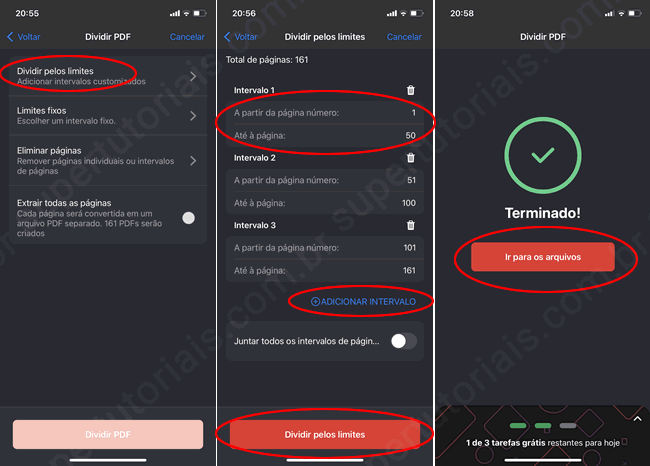Às vezes, você pode precisar dividir um arquivo PDF grande em partes menores, talvez para enviar o arquivo PDF por email ou talvez para usar uma ferramenta de conversão de PDF, como, por exemplo, dividir um PDF de 200 páginas em 4 partes, da página 1 a 50, da página 51 a 100 e assim por diante.
Embora existam vários programas e serviços online que lhe permitem dividir arquivos PDF, a maioria limita o tamanho do documento PDF. Nesse tutorial mostraremos como dividir um documento PDF no computador, online e no smartphone, de forma completamente gratuita e sem limite de tamanho.
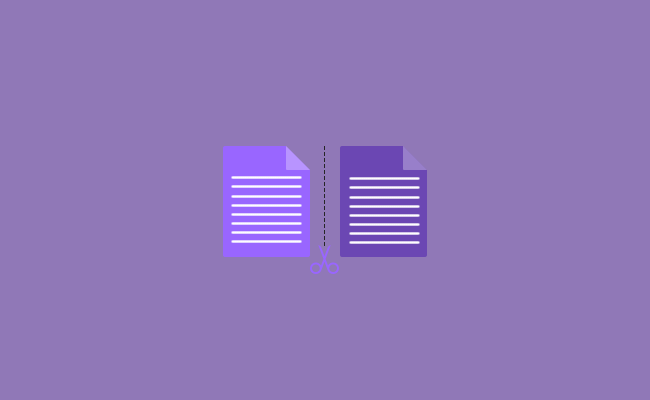
Como dividir um arquivo PDF em arquivos menores
Como dividir um documento PDF no computador
Existe uma maneira muito simples de dividir documentos PDF a partir do computador, sem precisar instalar programas ou usar um serviço online, o único requisito é que você tenha o navegador Google Chrome no computador para dividir arquivos PDF de qualquer tamanho e, em quantas partes desejar.
1. Clique com o botão direto no arquivo PDF e selecione “Abrir com > Google Chrome”.
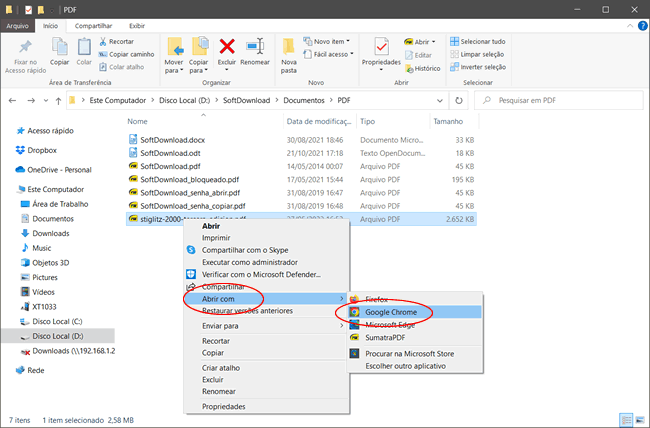
2. Uma vez aberto o PDF no Chrome, clique no ícone de impressora no canto superior direito.
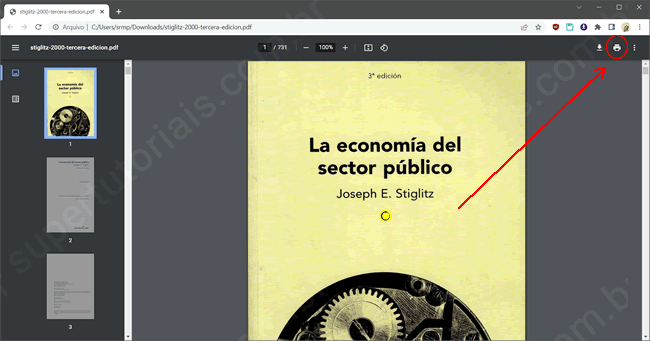
3. No campo “Destino”, selecione “Salvar como PDF”.
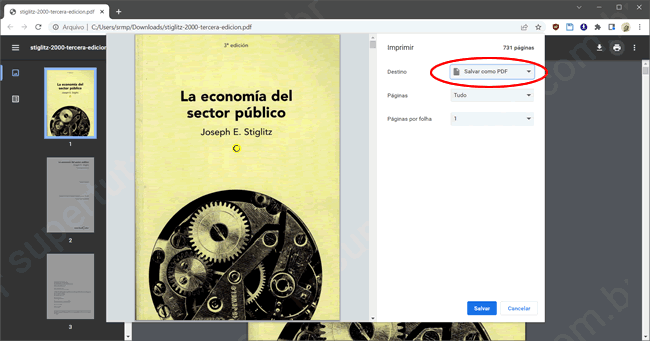
4. Em “Páginas”, selecione a opção “Personalizado” e defina o intervalo de páginas para dividir. Por exemplo, se o PDF tem 100 páginas e você deseja dividi-lo em duas partes, defina da página 1 até a página 50 colocando hífen entre a página inicial e a página final do intervalo, como, por exemplo, 1-50.
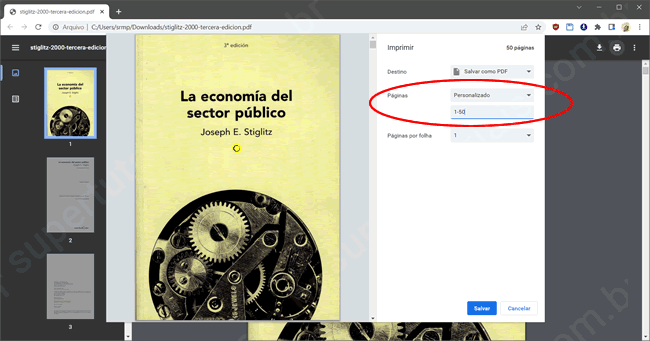
5. Por fim, clique no botão “Salvar” e defina um nome para salvar o documento PDF com as primeiras 50 páginas, como, por exemplo, documentoPDFparte1.pdf. Uma vez salva a primeira parte do arquivo PDF, repita o quarto passo para salvar o restante do documento PDF, da página 51 até a página 100.
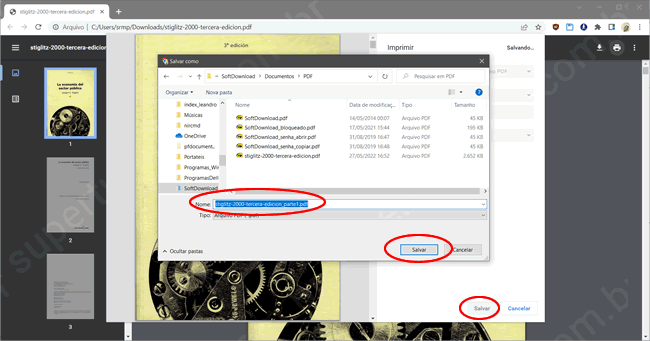
Como dividir um documento PDF online
Existem diversos serviços online gratuitos que permitem dividir documentos PDF, entretanto a grande maioria limita o tamanho dos arquivos para contas gratuitas. Felizmente, existe um serviço online que permite que você divida documentos PDF de qualquer tamanho de forma completamente gratuita.
1. Acesse a ferramenta de divisão de PDF do site do PDF Shelter e arraste e solte o arquivo PDF que deseja dividir dentro da caixa na página. Opcionalmente, você pode clicar na caixa e adicionar o PDF.
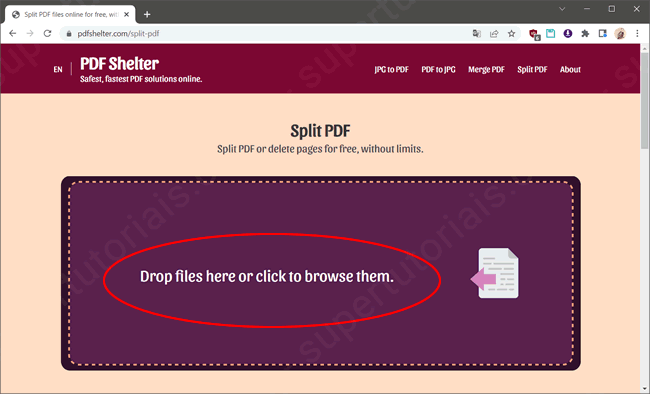
2. Agora você precisa selecionar os pontos de divisão. Para definir em quais páginas o PDF deve ser dividido, basta clicar nos ícones de tesoura cinza claro exibidos ao lado de cada página. Por exemplo, se você deseja dividir um PDF de 100 páginas em 2 partes, clique na “tesoura” antes da página “51”.
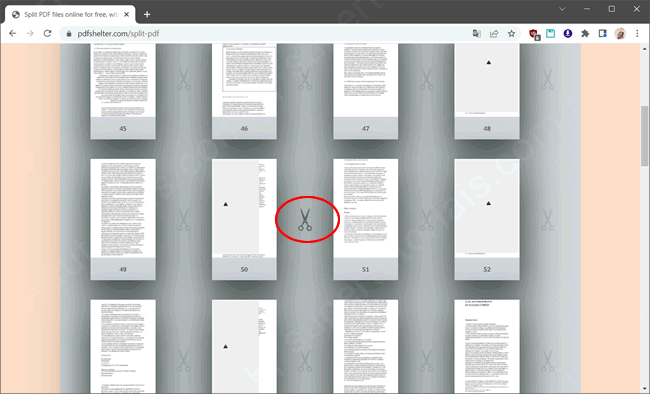
3. Opcionalmente, você também pode remover páginas do documento PDF. Para excluir uma página, “passe o mouse” sobre a página desejada e clique no ícone (X), do lado esquerdo superior da página.
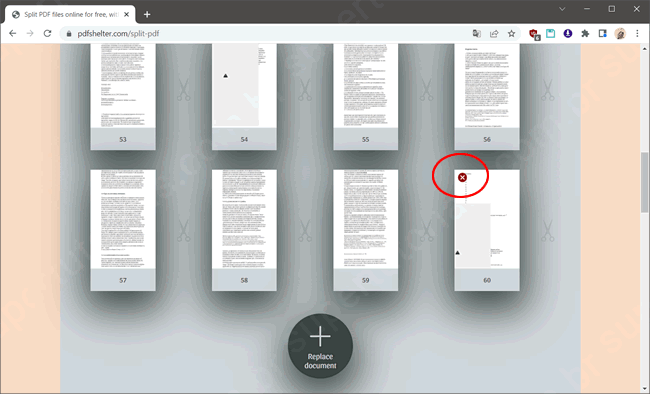
4. Por fim, clique no botão “Process” para fazer a divisão do arquivo PDF e uma vez terminado, clique no botão “Download” para baixar o arquivo ZIP com todos os arquivos PDF divididos, 0.pdf, 1.pdf, etc.
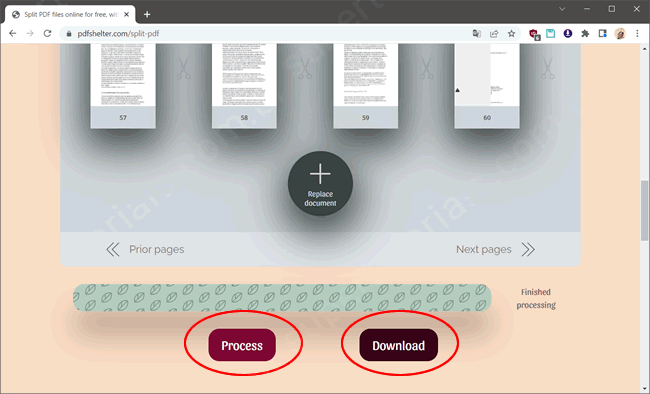
Como dividir um documento PDF no celular
Para dividir documentos PDF a partir do smartphone, nós vamos usar o aplicativo iLovePDF. Ele está disponível para Android e iOS e permite realizar três tarefas gratuitamente por dia, ou seja, você pode dividir até 3 documentos PDF por dia a partir do seu smartphone/tablet usando o aplicativo iLovePDF.
1. Baixe o aplicativo iLovePDF em seu smartphone. Ele está disponível para Android e iOS.
2. Abra o aplicativo e importe o arquivo PDF que deseja dividir tocando no botão (+).
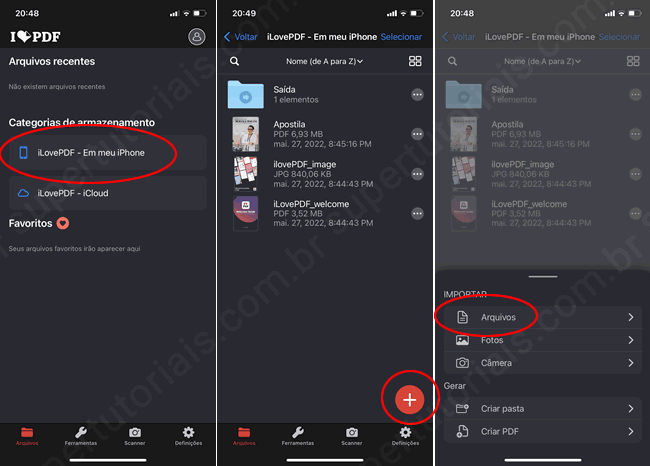
3. Abra o arquivo, toque no ícone de três pontos, selecione “Ferramentas” e toque em “Dividir PDF”.
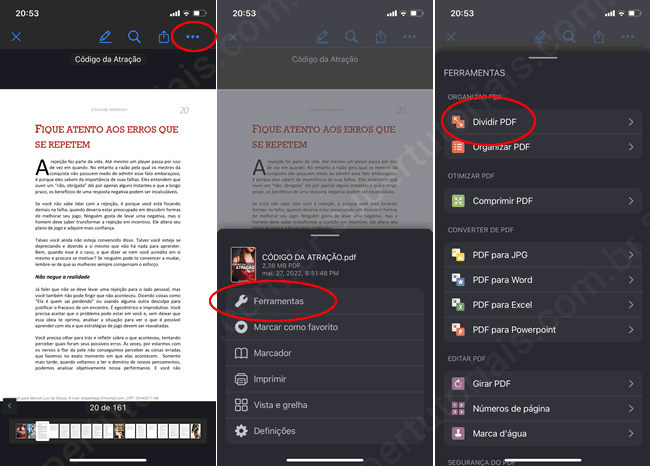
4. Agora você precisa definir como deseja dividir o PDF. Nesse exemplo, vamos usar a opção “Dividir por limites”, que lhe permite definir intervalos de páginas para dividir o PDF. Na tela seguinte defina a primeira e última página do intervalo e depois, clique em (+ Adicionar Intervalo) para adicionar outros.
5. Por fim, clique em “Dividir por limites” para dividir o arquivo PDF. Assim que termina, ele exibe uma mensagem na tela.Clique no botão “Ir para os arquivos” para visualizar os documentos PDF divididos.